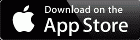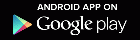ICT活用、iPad / iPhone関連の最新記事は 『ICTダイアリー』 に移動。
 10年経験者 研修授業研に参加しました
10年経験者 研修授業研に参加しました
浦添中学校にて、10年経験者研修授業研に参加しました。1年生の理科を拝見させていただきました。
活発に発言する1年生に、粒子概念を育む授業でした。生徒が一生懸命考えて、思考を外化していた授業でした。



0
 セール中の音楽アプリ!
セール中の音楽アプリ!
音で確認できるキーボードコード / スケール辞典。定番コード進行再生機能やアルペジエイターを搭載。
コードの学習や作曲、演奏の参考に使えそうです。
コード進行を入力するだけでオケが作れるアプリ 。Audiobus に対応していない、ユニバーサルアプリではないという欠点もありますが、アプリ内課金によりバリエーションが増やせるのが利点。【楽器.me|ギターコード検索】等のコード検索サイトで好きな曲を探して入力して曲を作ったり、オリジナル曲の作成も手軽に行なえそうです。
私は、アプリ内課金でComplete Bundleを選び、全てのパターンを使えるようにしました。
私は、アプリ内課金でComplete Bundleを選び、全てのパターンを使えるようにしました。
0
 Dropbox で資料収集!
Dropbox で資料収集!
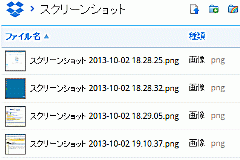
Windows 版のDropboxが 2.4.0にアップデートして、スクリーンショットの自動アップロードができるようになりました。
ソフトをインストールしてプリントスクリーンキーを押すと、スクリーンショットの自動アップロードを行うか確認があり、有効を選ぶと、画面キャプチャーが自動でローカルの Dropbox フォルダとクラウドストレージに保存されます。通常のスクリーンショットと同様、プリントスクリーンキーで 『全画面』 、プリントスクリーン + Alt キーで 『作業中のソフトの画面』 となります。
① プリントスクリーン→② ペイントに貼り付け→③ 画像を保存 で行っていた資料収集が、プリントスクリーンキー を押すだけで完了します。
授業で使用する目的で、電子教科書など、パソコンに表示されたものをプリントスクリーン画像化すると、自動的にローカルの Dropbox フォルダとクラウドの Dropbox に保存されるので、保存を行ったパソコンはもちろん、学校用 iPad mini からもすぐに使用できます。パソコンに表示されたもの全てを画像化できますので、アイディア次第で様々な提示資料の作成が短時間で行えます。
授業で使用する目的で、電子教科書など、パソコンに表示されたものをプリントスクリーン画像化すると、自動的にローカルの Dropbox フォルダとクラウドの Dropbox に保存されるので、保存を行ったパソコンはもちろん、学校用 iPad mini からもすぐに使用できます。パソコンに表示されたもの全てを画像化できますので、アイディア次第で様々な提示資料の作成が短時間で行えます。
0
 『無料』 教材 提供サイト紹介
『無料』 教材 提供サイト紹介
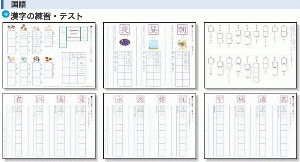
浦研ダイアリーの『役立つサイト紹介』 カテゴリー には、情報収集や教材作成に役立つサイトを随時掲載しております。その中から、そのまま活用できる教材や、教材作成に使える素材が得られるサイトをピックアップして掲載します。過去に掲載したサイトに加えて、最近見つけたサイトも併せて掲載いたします。
実際にサイトを紹介した先生方は、ダウンロードした教材をそのまま使ったり、一部手直し・加工を行い、便利に活用されているようです。
先生方が思う以上に、インターネット上には教材が " 転がって " います。
 無料学習プリント提供サイト
無料学習プリント提供サイト  eTeachers ・・・PowerPoint によるフラッシュ教材が豊富。
eTeachers ・・・PowerPoint によるフラッシュ教材が豊富。 LoiLoNoteポータルページ ・・・ロイロノートで使用する目的で作成されたページですが、その他のアプリや PCでも活用可能。
LoiLoNoteポータルページ ・・・ロイロノートで使用する目的で作成されたページですが、その他のアプリや PCでも活用可能。 「全国学力・学習状況調査」のページ ピックアップ
「全国学力・学習状況調査」のページ ピックアップ 『補充学習資料(アシストシート)』 ・・・ 学力検査結果の活用
『補充学習資料(アシストシート)』 ・・・ 学力検査結果の活用 CraftMAP -日本地図HP素材集- ・・・地図素材が得られます。
CraftMAP -日本地図HP素材集- ・・・地図素材が得られます。 教育用画像素材集
教育用画像素材集  YouTube 【オーディオ ライブラリ】 紹介
YouTube 【オーディオ ライブラリ】 紹介  マイクロソフト Education Web ・・・学校で使える素材・ツールの『小学校向け』、 『中学校向け』に、資料があります。
マイクロソフト Education Web ・・・学校で使える素材・ツールの『小学校向け』、 『中学校向け』に、資料があります。 マイクロソフト Office 活用総合サイト ・・・Word / Excel /PowerPoint / OneNote 用のテンプレートがあります。
マイクロソフト Office 活用総合サイト ・・・Word / Excel /PowerPoint / OneNote 用のテンプレートがあります。右下の 『役立つサイト紹介』 をクリックすると、そのカテゴリーに絞ってご覧頂けます。
0
 無料のオンライン写真・動画保管サービス【PlayMemories Online】
無料のオンライン写真・動画保管サービス【PlayMemories Online】

ソニーが運営するオンライン写真・動画保管サービス【PlayMemories Online】が無料で利用できるようになりました。
特徴は 「枚数制限なしに写真を保存できる」 ことで、5GB まではオリジナルサイズの写真が保存され、5GB を超えると、それ以降に保存する写真は一辺が 1,920px にまで縮小されます。 Windows / Mac / iOS / Android の Webブラウザーからメールアドレスを使って登録し、Webブラウザーでそのまま利用することも可能ですが、Windows / iOS / Android にはアプリも公開されています。
iPad / iPad mini / iPhone / iPod Touch / Android などの携帯端末は保存容量が少なく、また、本体に写真・動画素材を残さないことで活用もしやすくなるので、動画はDropbox 等の他のクラウドストレージを活用し、写真を管理・保存する場所として 【PlayMemories Online】 を活用するのが良さそうです。

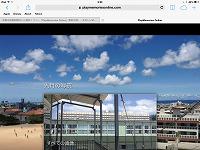

※写真の上にマウスカーソルを持って行くと、その写真の説明が表示されます。
登録の方法とアプリの使い方は下記のリンク記事をご覧ください。
0